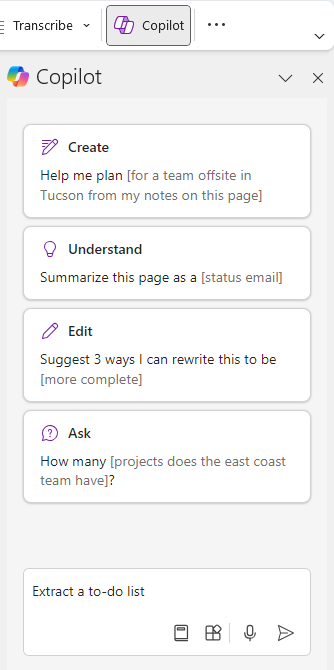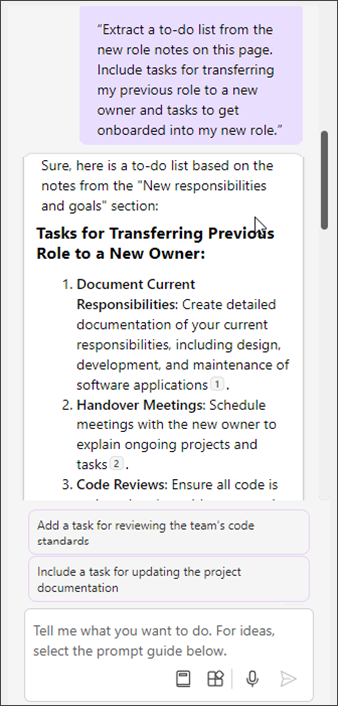Poznámka: Na používanie tejto funkcie je potrebné oprávnené predplatné Microsoft 365 a/alebo licencia Microsoft 365 Copilot. Pozrite si časť Kde môžem získať Microsoft 365 Copilot?
Joseph sa stretáva so svojím manažérom každý druhý týždeň. Počas týchto schôdzí si vo OneNote uchováva poznámky, aby mal prehľad o tom, o čom hovoria, a o všetkých následných úlohách. Tento týždeň diskutovali o Josephovej propagácii, vrátane toho, ako prejsť na jeho novú úlohu, očakávania výkonnosti a ako mu pomôcť trafiť na zem.
Jozef sa po stretnutí cítil ohromený množstvom informácií a rozhodol sa použiť OneNote na extrahovanie zoznamu úloh z poznámok zo schôdze.
Ak chce Jozef extrahovať zoznam úloh, vykoná nasledujúce kroky:
-
Prejdite na stránku, z ktorej chcete extrahovať zoznam úloh.
-
Na páse s nástrojmi Domov vyberie položku Copilot.
Na pravej strane OneNotu sa otvorí tabla Copilot.
-
Do poľa na písanie Copilot zadajte "Extract a to-do list from the new role notes on this page" (Extrahovať zoznam úloh z poznámok s novou rolou na tejto strane). Zahrňte úlohy na prenos mojej predchádzajúcej roly novému vlastníkovi a úlohám, aby ste sa dostali do mojej novej roly."
-
Vyberte šípku Odoslať.
Copilot pomocou poznámok z OneNotu vytvorí zoznam úloh.
-
Vyberte položku Kopírovať a skopírujte ju do Schránky alebo ju dolaďte zadaním ďalších podrobností do poľa na písanie správy, napríklad "Add the top 3 priorities" (Pridať tri najdôležitejšie priority).
Tip: Zoznam môžete z poznámok OneNotu extrahovať aj kliknutím pravým tlačidlom myši na stranu a výberom položkyCopilot > Vytvoriť zoznam úloh.
Jozef má teraz jasný a organizovaný zoznam úloh s termínmi a prioritami vytiahnutými priamo z jeho poznámok. Môže skopírovať a prilepiť zoznam na onenotové strany a iné aplikácie, aby sa dal ľahšie sledovať a aby jeho manažér mal prehľad o svojom priebehu. Jozef môže prejsť na svoju novú rolu s vedomím, že o všetko je postarané.
Zistite viac
Najčastejšie otázky o službe Copilot v aplikácii OneNote